Como recuperar o acesso ao disco rígido, corrigir o erro de não conseguir abrir o disco rígido

Neste artigo, mostraremos como recuperar o acesso ao seu disco rígido em caso de falha. Vamos acompanhar!
Suponha que você encontrou um ótimo filme ou programa em seu laptop e deseja transmiti-lo para sua TV ou talvez para outro PC usando Miracast. Miracast é um aplicativo que permite a um dispositivo descobrir outros dispositivos e compartilhar sua tela com outras pessoas. Com o Miracast, os usuários podem facilmente transmitir a tela de seu dispositivo para outro dispositivo sem a necessidade de cabos HDMI para fazer isso. A única desvantagem é que a tela do dispositivo de transmissão terá que estar ligada o tempo todo para que o compartilhamento de tela ocorra. Ou talvez você queira transmitir a tela do seu telefone para a TV ou o PC. Mas, toda vez que você tentar fazer isso, receberá o erro: Seu PC não oferece suporte a Miracast . Neste guia, aprenderemos a resolver o problema do Miracast que não funciona em sistemas Windows 10.
Você pode obter o Miracast na Microsoft Store .
Muitos usuários reclamaram que Miracast para Windows 8 e Miracast para Windows 10 não funcionam. Felizmente, existem vários métodos pelos quais você pode consertar o problema do Miracast em seu PC e continuar a desfrutar de seus programas e filmes favoritos.

Conteúdo
Aqui estão alguns motivos gerais para o Miracast não funcionar em sistemas Windows:
Agora que você tem uma ideia melhor sobre por que seu PC não oferece suporte ao erro Miracast, vamos discutir as possíveis soluções para esse problema.
A primeira coisa lógica a fazer é verificar se o seu PC é capaz de suportar Miracast. O adaptador de rede e os drivers gráficos do seu PC são os dois componentes essenciais para uma conexão bem-sucedida do Miracast com o computador. Portanto, para verificar se o Miracast não é compatível com o driver gráfico, é necessário executar o diagnóstico do adaptador de rede e dos drivers gráficos conforme explicado abaixo:
1. Digite Powershell na barra de pesquisa do Windows . Selecione Executar como administrador nos resultados da pesquisa, conforme destacado.
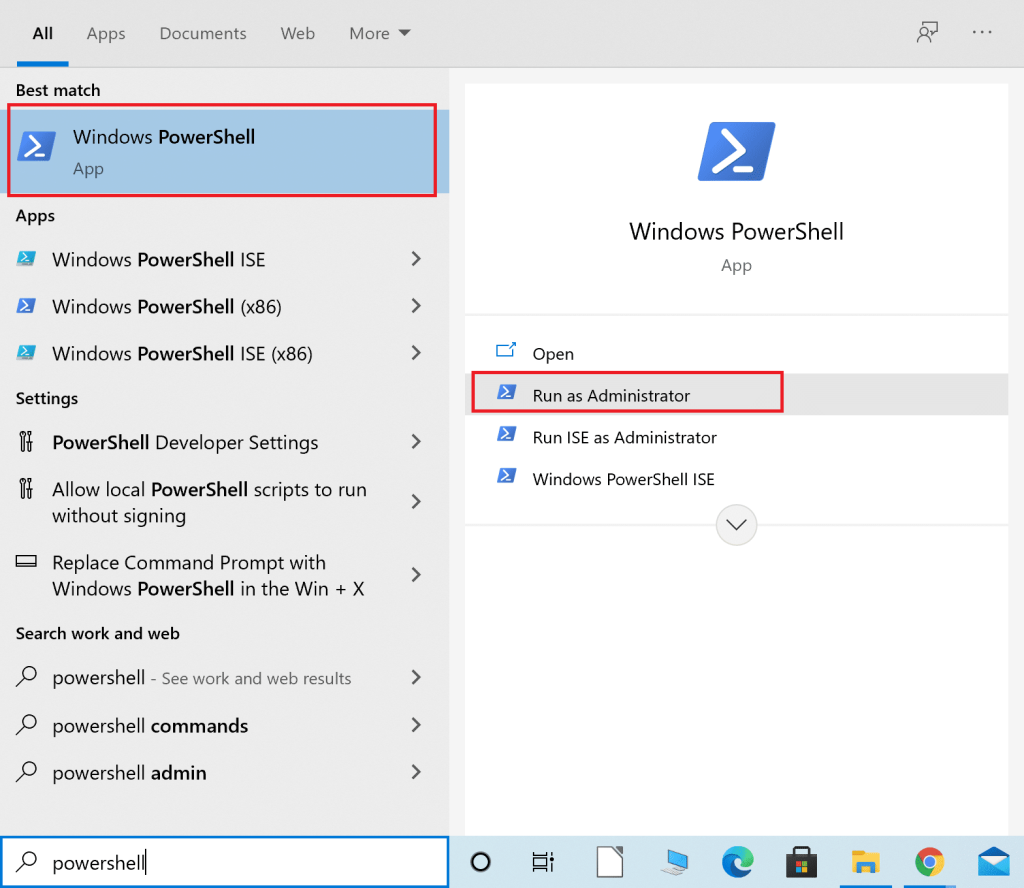
2. Digite Get-netadapter | select Name, ndisversion na janela Powershell.
3. Em seguida, pressione Enter para obter informações sobre a versão do driver do adaptador de rede.
4. Agora, verifique o número em NdisVersion .
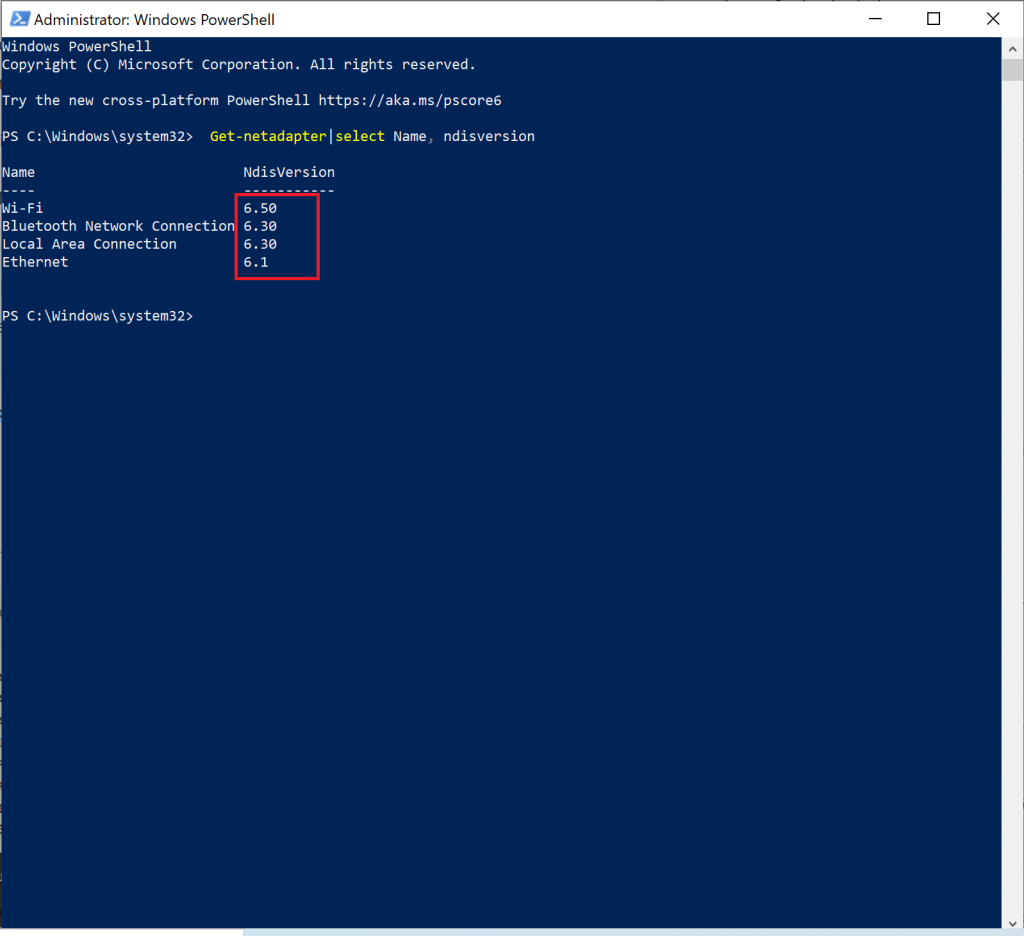
Se os números para adaptadores LAN, Bluetooth e Wi-Fi forem 6,30 ou acima , o adaptador de rede do PC pode suportar Miracast.
Se os números estiverem abaixo de 6,30 , atualize o driver do adaptador de rede seguindo o próximo método.
Parte I: Execução de diagnósticos e atualização do driver de rede
1. Digite Gerenciador de Dispositivos na barra de pesquisa do Windows e inicie-o conforme mostrado.

2. Na janela Gerenciador de dispositivos, clique na seta para baixo ao lado de Adaptadores de rede para expandi-la.
3. Clique com o botão direito do mouse no driver do adaptador de rede sem fio e selecione Atualizar driver , conforme mostrado abaixo.

Observação: se as etapas acima não funcionaram para você, isso significa que seu PC não é compatível com Miracast. Você não precisa seguir o resto dos métodos.
Parte II: Execução de diagnósticos e, em seguida, atualização do driver gráfico
Agora, execute o próximo conjunto de diagnósticos para o componente igualmente significativo, ou seja, os drivers gráficos. Para isso, você precisa executar o DirectX Diagnostics.
1. Digite Executar na barra de pesquisa do Windows e abra a caixa de diálogo Executar a partir daqui.
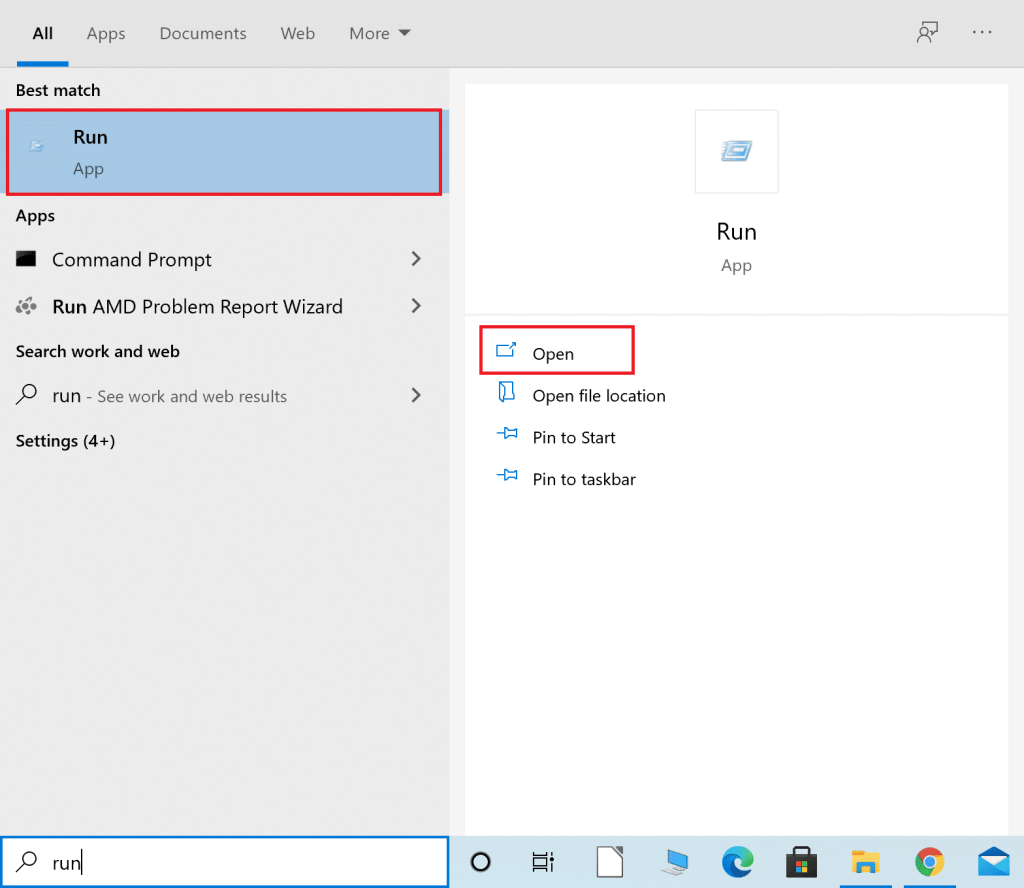
2. Em seguida, digite dxdiag na caixa de diálogo Executar e clique em OK conforme mostrado abaixo.
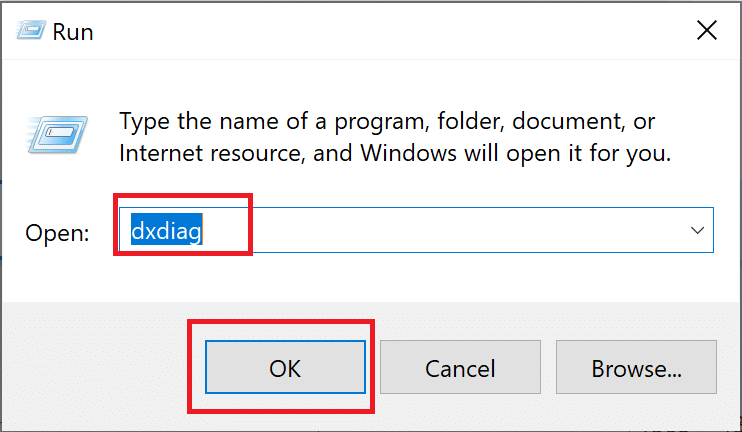
3. Agora, a ferramenta de diagnóstico DirectX será aberta. Clique na guia Exibir .
4. Vá para o painel Drivers no lado direito e verifique o Modelo do Driver , conforme destacado.
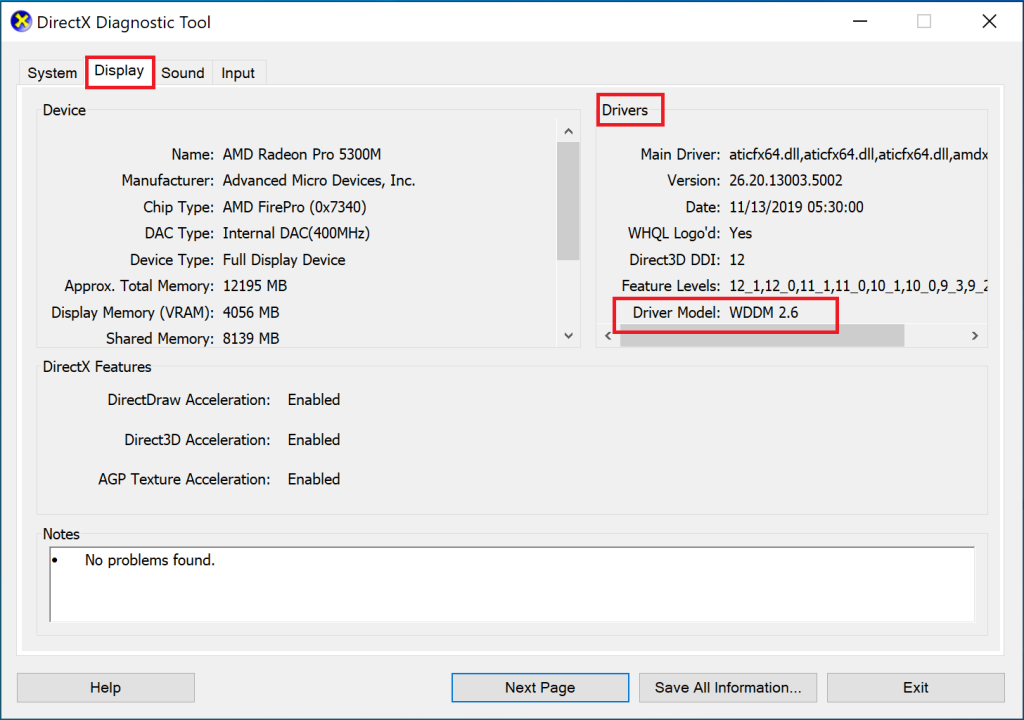
5. Se o modelo do driver for inferior ao WDDM 1.3 , seu PC não é compatível com Miracast.
Se o modelo do driver for WDDM 1.3 ou superior, seu PC é compatível com Miracast.
Leia também: Como configurar e usar o Miracast no Windows 10
O Miracast não precisa que os dois dispositivos estejam conectados à mesma rede Wi-Fi, mas ambos os dispositivos devem ter o Wi-Fi habilitado neles. Veja como corrigir o problema do Miracast que não funciona no Windows 10:
1. Digite Wi-Fi na barra de pesquisa do Windows . Inicie as configurações de Wi-Fi nos resultados da pesquisa, conforme mostrado.

2. No painel direito da janela de configurações, certifique-se de ativar o Wi-Fi.
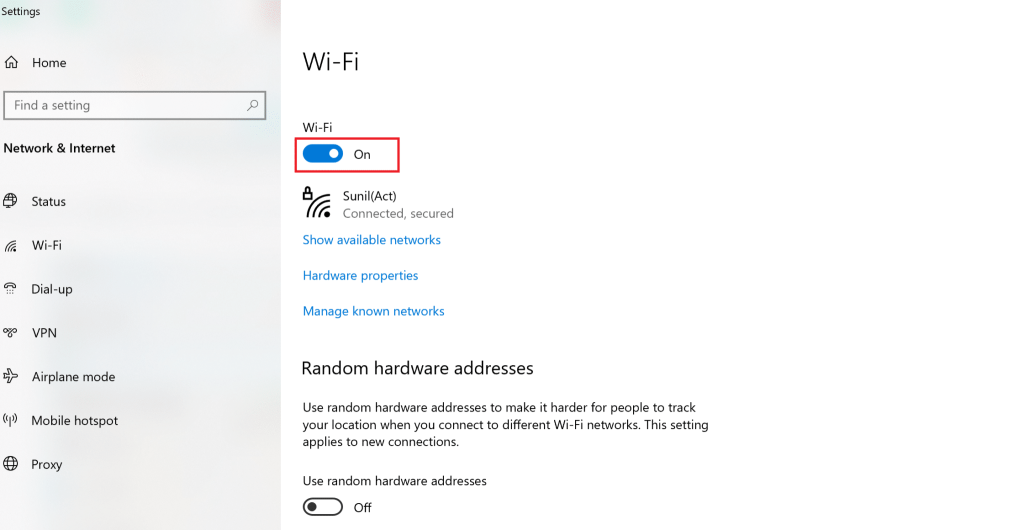
3. Da mesma forma, habilite o Wi-Fi em seu smartphone, conforme ilustrado.
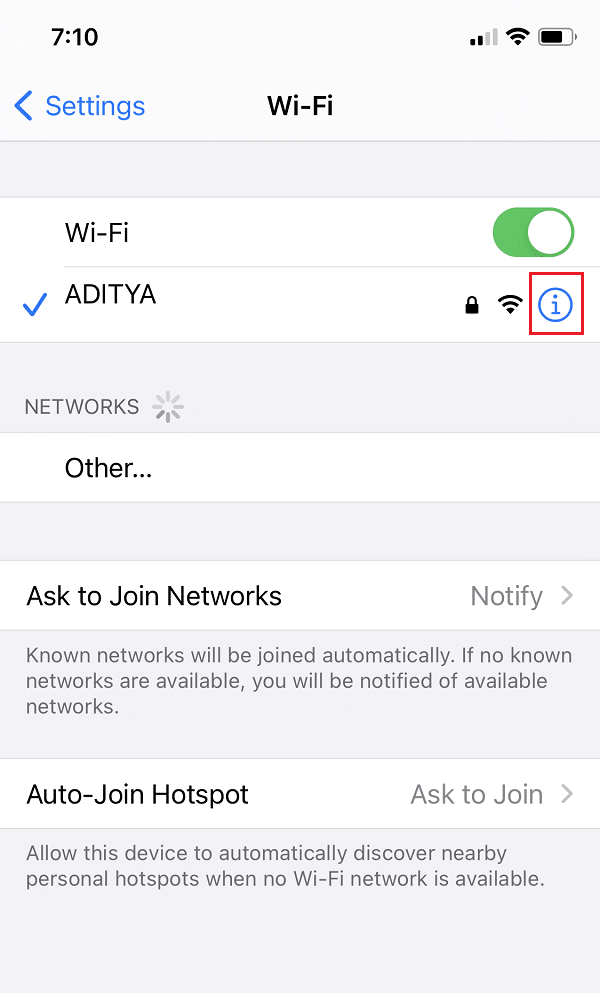
Para que uma conexão Miracast funcione, você precisa garantir que os gráficos integrados Intel estejam ativados em seu PC. Veja como consertar o Miracast não suportado pelo problema do driver de gráficos, modificando as configurações de gráficos nas configurações do BIOS do seu computador com Windows 10.
1. Siga nosso guia sobre Como acessar o BIOS no Windows 10 para fazer o mesmo em seu computador.
Nota: o menu do BIOS será diferente para placas-mãe diferentes. Para obter informações sobre o BIOS de um determinado modelo ou marca, visite o site do fabricante ou verifique o manual do usuário.
2. Depois de entrar na tela do BIOS, vá para Configurações avançadas ou Configurações para especialistas .
3. Em seguida, localize e clique em Advanced Chipset Features no painel esquerdo.
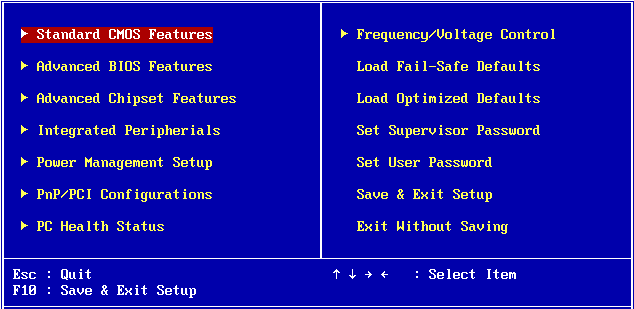
4. Aqui, vá para Adaptador gráfico primário ou Configuração gráfica .
5. Em seguida, selecione IGP> PCI> PCI-E ou Multi-monitor iGPU para ativar os gráficos integrados em seu dispositivo.
Leia também: Corrigir placa gráfica não detectada no Windows 10
Há uma grande chance de que o adaptador sem fio esteja definido como Auto em vez de 5 GHz ou 802.11blg e, portanto, fazendo com que o Miracast não funcione no Windows 10. Siga as etapas abaixo para alterar as configurações do adaptador sem fio:
1. Inicie o Gerenciador de dispositivos e expanda os adaptadores de rede conforme explicado no Método 2.
2. Em seguida, clique com o botão direito do mouse no adaptador de rede sem fio e selecione Propriedades , conforme mostrado.
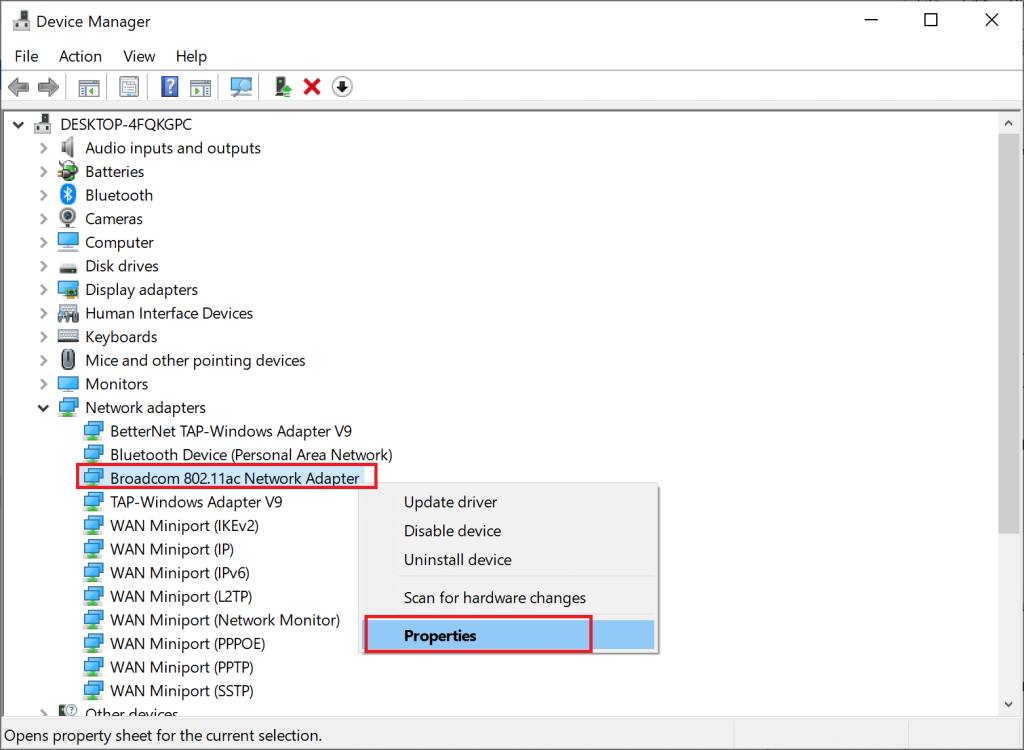
3. Na janela Propriedades, vá para a guia Avançado .
4. Em Propriedade , clique em Seleção do modo sem fio.
5. Na lista suspensa Valor , selecione Ativado e clique em OK .
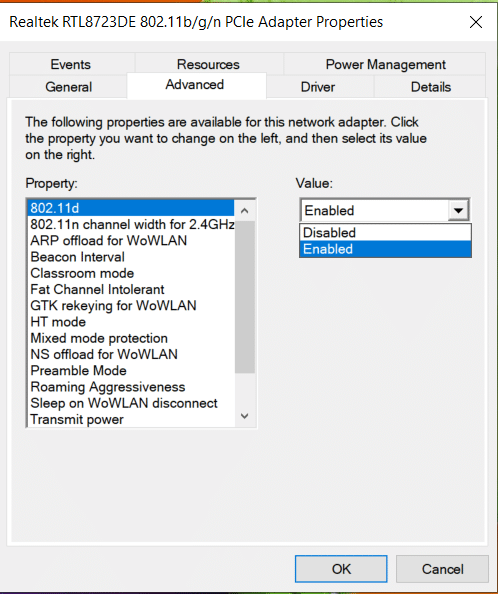
Reinicie o computador e verifique se o seu PC não suporta o erro Miracast foi corrigido.
Se uma VPN de terceiros estiver habilitada em seu computador, ela irá interferir na conexão do Miracast. Portanto, desative-o da seguinte maneira:
1. Vá para o lado inferior direito da barra de tarefas e clique com o botão direito no software VPN de terceiros .
2. A seguir, clique em Sair ou em uma opção semelhante, conforme mostrado.
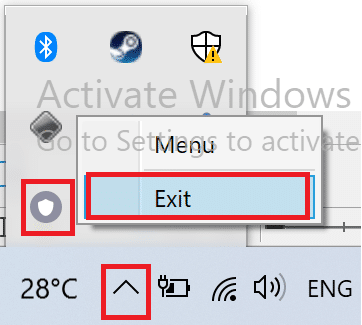
Leia também: O que é VPN? Como funciona?
Se a atualização do driver do adaptador de rede sem fio e a desativação de programas conflitantes não funcionou, há uma boa chance de que isso corrigirá o problema do Miracast que não funciona no Windows 10. Basta seguir as etapas abaixo para desinstalar e instalar os drivers do adaptador de rede sem fio.
1. Inicie o Gerenciador de Dispositivos conforme explicado anteriormente.
2. Agora, expanda Adaptadores de rede nesta janela .
3. Clique com o botão direito do mouse no adaptador de rede sem fio e selecione Desinstalar dispositivo como destacado.
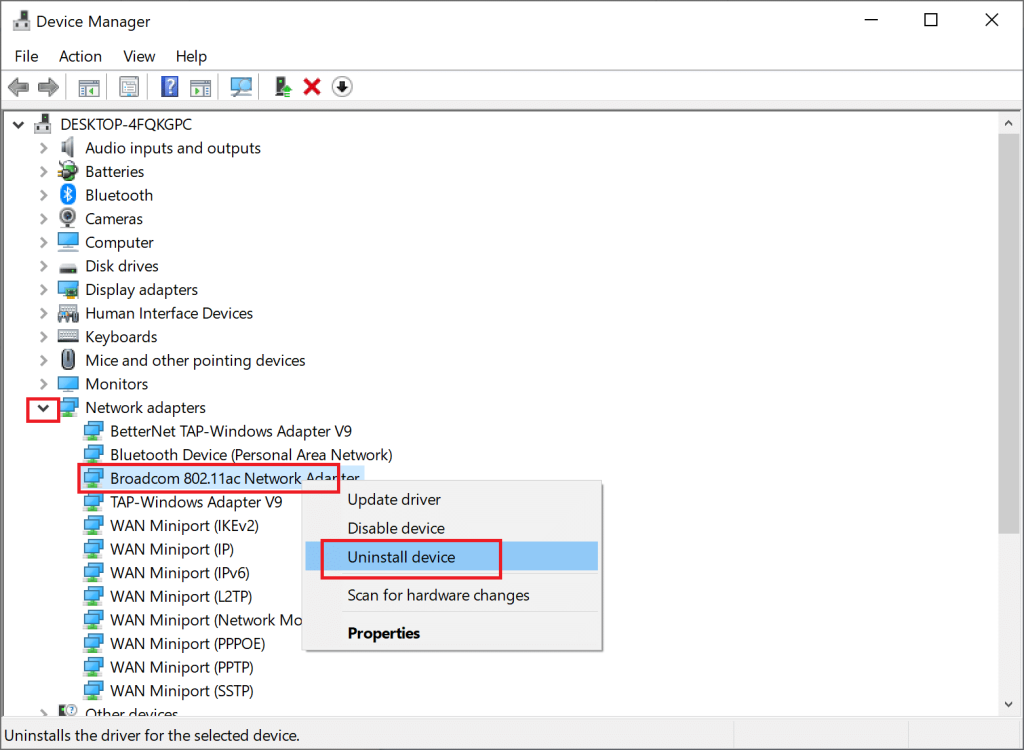
4. Selecione Desinstalar na caixa pop-up para confirmar a desinstalação.
5. Finalmente, reinicie o seu PC . O Windows reinstalará automaticamente os drivers do adaptador de rede sem fio ausentes quando o computador for reiniciado.
Recomendado:
Esperamos que este guia tenha sido útil e você possa consertar o Miracast que não está funcionando ou o seu PC não oferece suporte para o problema do Miracast em seu desktop / laptop com Windows 10. Informe qual método funcionou para você. Além disso, se você tiver dúvidas ou sugestões, sinta-se à vontade para deixá-las na seção de comentários abaixo.
Neste artigo, mostraremos como recuperar o acesso ao seu disco rígido em caso de falha. Vamos acompanhar!
À primeira vista, os AirPods parecem fones de ouvido sem fio comuns. Mas tudo mudou quando alguns recursos pouco conhecidos foram descobertos.
A Apple apresentou o iOS 26 – uma grande atualização com um novo design de vidro fosco, experiências mais inteligentes e melhorias em aplicativos familiares.
Os alunos precisam de um tipo específico de laptop para seus estudos. Ele não deve apenas ser potente o suficiente para um bom desempenho na área de estudo escolhida, mas também compacto e leve o suficiente para ser carregado o dia todo.
Adicionar uma impressora ao Windows 10 é simples, embora o processo para dispositivos com fio seja diferente do que para dispositivos sem fio.
Como você sabe, a RAM é um componente de hardware muito importante em um computador, atuando como memória para processar dados e é o fator que determina a velocidade de um laptop ou PC. No artigo abaixo, o WebTech360 apresentará algumas maneiras de verificar erros de RAM usando software no Windows.
As Smart TVs realmente conquistaram o mundo. Com tantos recursos excelentes e conectividade à Internet, a tecnologia mudou a maneira como assistimos TV.
Geladeiras são eletrodomésticos comuns em residências. As geladeiras geralmente têm 2 compartimentos, o compartimento frio é espaçoso e tem uma luz que acende automaticamente toda vez que o usuário o abre, enquanto o compartimento do freezer é estreito e não tem luz.
As redes Wi-Fi são afetadas por muitos fatores além de roteadores, largura de banda e interferência, mas existem algumas maneiras inteligentes de melhorar sua rede.
Se você quiser voltar para o iOS 16 estável no seu telefone, aqui está o guia básico para desinstalar o iOS 17 e fazer o downgrade do iOS 17 para o 16.
Iogurte é um alimento maravilhoso. É bom comer iogurte todos os dias? Quando você come iogurte todos os dias, como seu corpo muda? Vamos descobrir juntos!
Este artigo discute os tipos de arroz mais nutritivos e como maximizar os benefícios para a saúde de qualquer arroz que você escolher.
Estabelecer um horário de sono e uma rotina para dormir, mudar o despertador e ajustar a dieta são algumas das medidas que podem ajudar você a dormir melhor e acordar na hora certa pela manhã.
Alugue, por favor! Landlord Sim é um jogo de simulação para dispositivos móveis para iOS e Android. Você jogará como proprietário de um complexo de apartamentos e começará a alugar um apartamento com o objetivo de reformar o interior do seu apartamento e deixá-lo pronto para inquilinos.
Obtenha o código do jogo Bathroom Tower Defense Roblox e resgate recompensas emocionantes. Elas ajudarão você a melhorar ou desbloquear torres com maior dano.













